
iCore Virtual Accounts(影子系统类虚拟机) V2.5.1.257 官方版最新无限制破解版测试可用[系统软件]
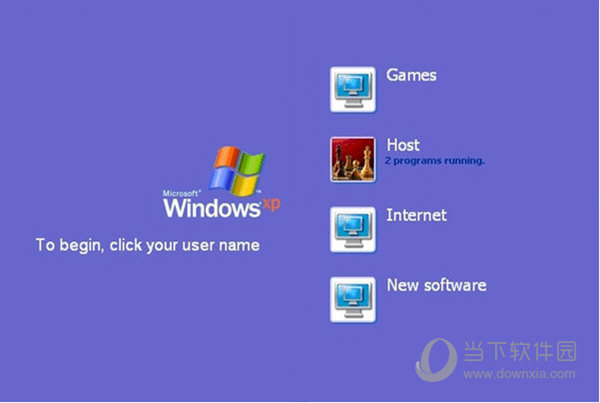
- 运行环境:
软件语言:简体中文
软件类型:系统应用 - 系统软件
授权方式:免费
推荐星级:
官方主页:www.233122.com
图片预览: 【一键转帖到论坛】
【一键转帖到论坛】
插件情况:
解压密码:www.xiamiku.com
软件大小:5.00 MB
更新时间:2018-11-25 17:35:00
下载统计:载入数据 ...
赞助商链接
本软件是由七道奇为您精心收集,来源于网络转载,软件收录的是官方版,软件版权归软件作者所有,本站不对其观点以及内容做任何评价,请读者自行判断,以下是其具体内容:
iCore Virtual Accounts是一款专业强大的影子系统虚拟机。它能为你的Windows系统创建N个虚拟的登录账号,每个账号都拥有一个完全虚拟且独立的隔离环境,互不干扰,就像一台独立的虚拟电脑。当你使用某虚拟账号进入系统后,你的任何操作都不会影响到其他账号,非常实用。
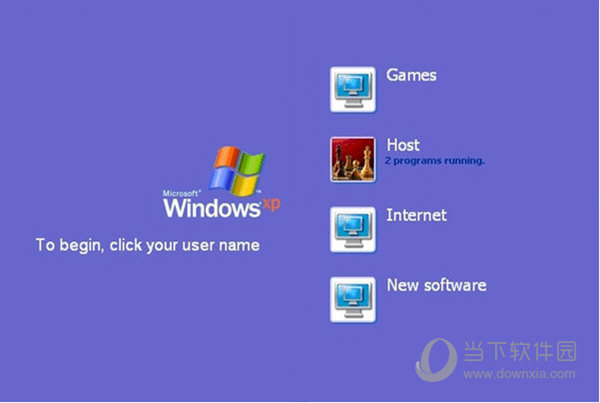
【使用说明】
一、原理
iCore Virtual Accounts 的原理非常简单,要求我们建立多个虚拟帐户,来完成不同操作。每个帐户都对应一个的文件,各自独立、互不干涉。原帐户则做为原始系统被保护起来,危险操作由其它虚拟帐户完成。一旦某个虚拟帐户受损,利用原始帐户重建就可以了,并不妨碍其它帐户正常工作。这个虚拟机缺点是只针对XP,优点是游戏性能高。
二、安装
安装时必须保证网络畅通,而且不建议安装到Administrator帐户,因为软件安装后新建帐户时,会因Administrator帐户不可见而无法使用。

三、切换
安装完重启系统,登录界面会出现几个帐号,这是软件自建的虚拟帐号,一个帐号相当于一个虚拟机(原名称为英文)。大家尽管分开使用。比如试用软件的、上网的、游戏的等等。总之想做什么,只要进入相关的帐户就行。如果原始帐户显示在登录界面,必须先进入原始帐户,再利用桌面上的To switch a computer快捷方式切换到目标帐户就可以了。
四、重建
如果某个虚拟帐户被搞瘫,只需删除原帐户,重建一个即可。这需要进入原始帐户,从开始菜单运行Create or delete virtual account,在打开的界面中单击“下一步”按钮进入选择动作界面,勾选Delete选项,单击“下一步”按钮,进入帐户选择界面,单击界面中的下拉箭头,选择要删除的虚拟帐户,然后单击“下一步”、“完成”按钮即可。
新建虚拟帐户同样简单。在选择动作界面勾选Create选项,单击“下一步”在Virtual Account Name下方输入虚拟帐号的名称,单击“下一步”指定该虚拟帐号占用的空间大小,再单击“下一步”、“完成”按钮,便拥有了一个与原始系统一模一样的虚拟机。

五、共享
帐户之间共享文件,通过一个文件夹实现。每个虚拟帐户的文件默认存放在C:Documents and SettingsAll UsersDocumentsMy Virtual Accounts。在每个帐户中都进入这个文件夹,创建一个名为Shared Files的文件夹,然后把需要共享的文件存放在这个文件夹中就一切OK。
六、开关
想关闭虚拟机,从开始菜单启动 Disable iCore Services Startup 程序,在弹出的对话框中单击“是”按钮,在随后弹出的对话框中单击“确定”完成。重新开启时,在登录原始帐户后,从开始菜单中启动 Enable iCore Services Startup 程序,在弹出的对话框中单击“是”,再单击“确定”完成。
【下载地址】
iCore Virtual Accounts(影子系统类虚拟机) V2.5.1.257 官方版
以上是“iCore Virtual Accounts(影子系统类虚拟机) V2.5.1.257 官方版最新无限制破解版测试可用[系统软件] ”的内容,如果你对以上该软件感兴趣,你可以看看 七道奇为您推荐以下软件:
